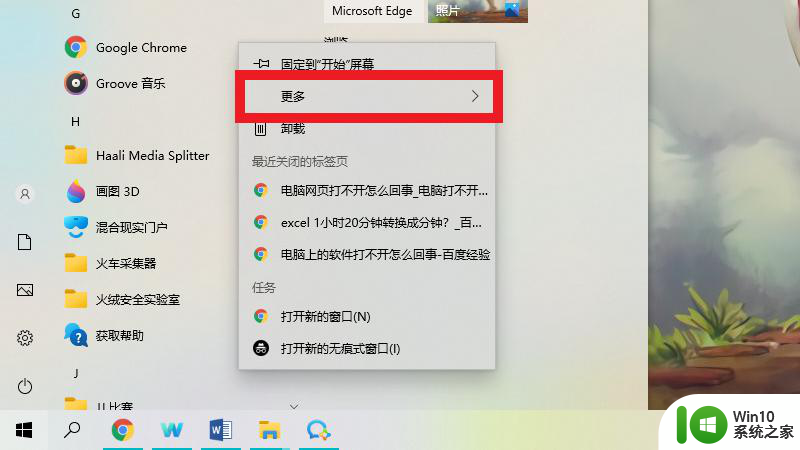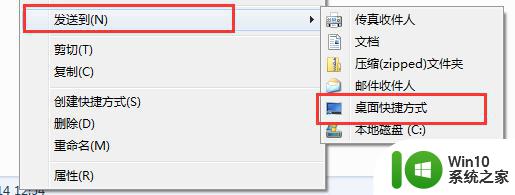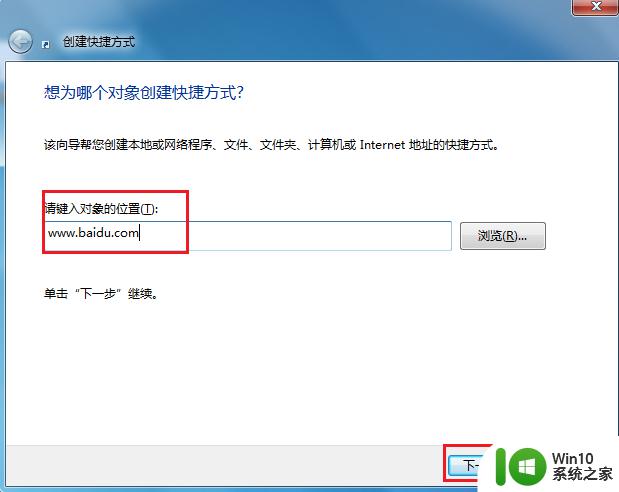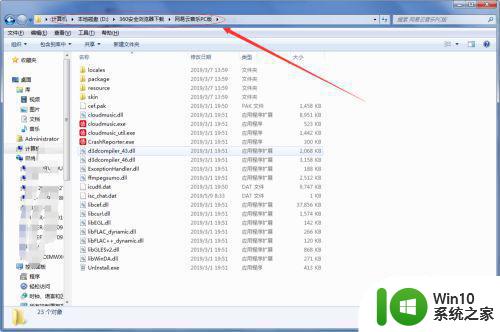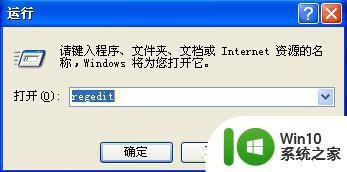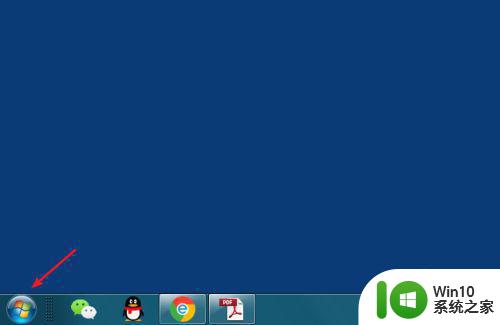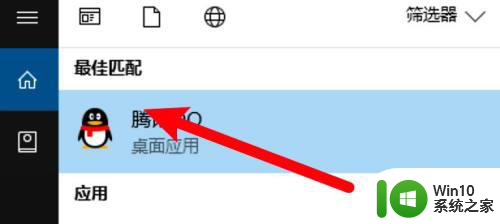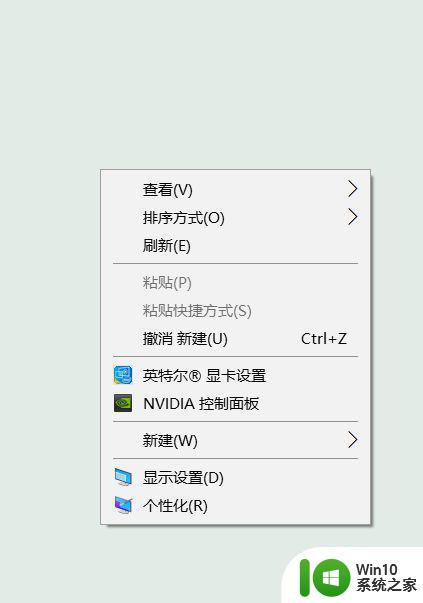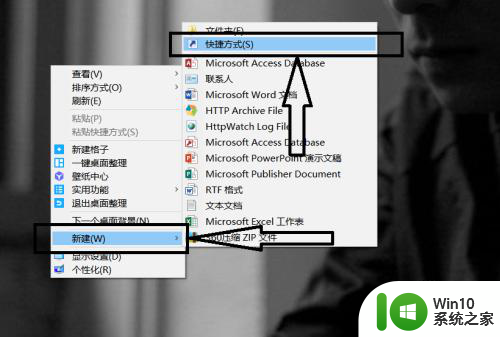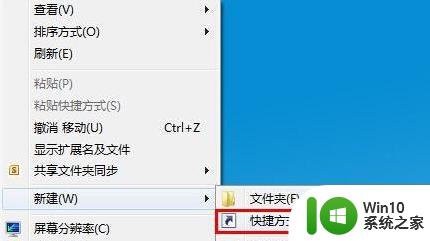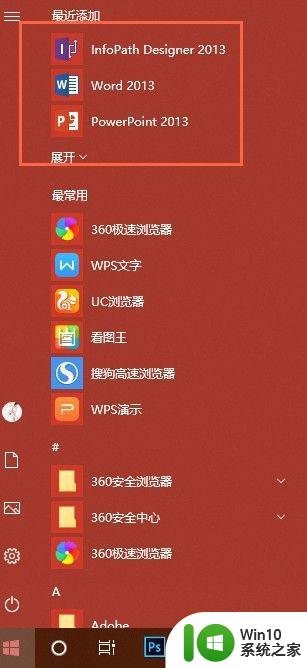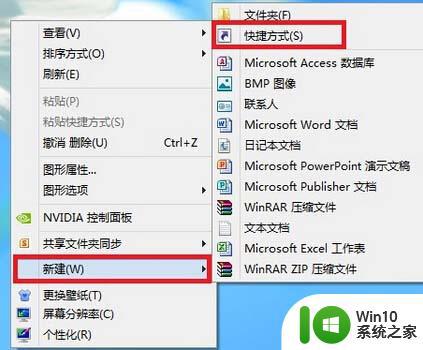如何建立应用快捷方式到桌面 如何创建快捷方式到桌面
更新时间:2023-04-03 08:42:12作者:xiaoliu
在电脑上,我们有时在下载完一个应用后,会发现桌面上没有应用的图标,一般下载都会有的,但是也会出现一些应用没有桌面快捷方式图标,那么如何创建快捷方式到桌面呢,下面小编给大家分享创建快捷方式到桌面的方法。
解决方法:
1、首先,打开软件的安装目录。
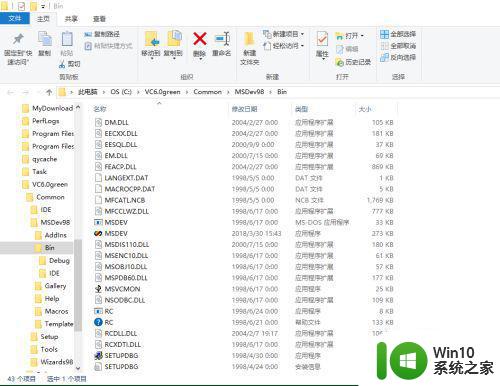
2、在软件应用程序上右键选择“发送到”。
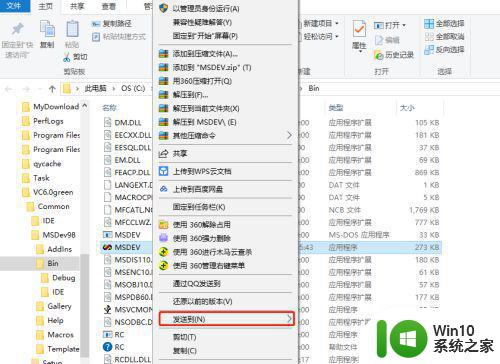
3、选择“桌面快捷方式”。
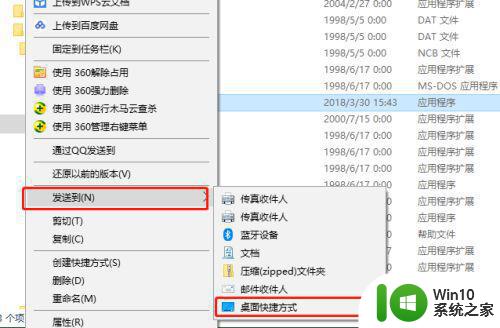
4、如图,桌面就这样创建了快捷方式。

5、还可以选择“创建快捷方式”。
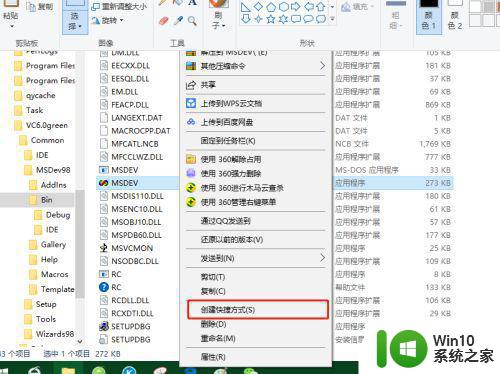
6、在刚刚创建的快捷方式上右键选择“复制”。
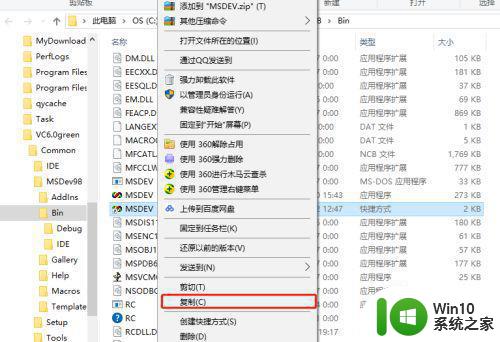
7、在桌面空白处右键选择“粘贴快捷方式”便可。
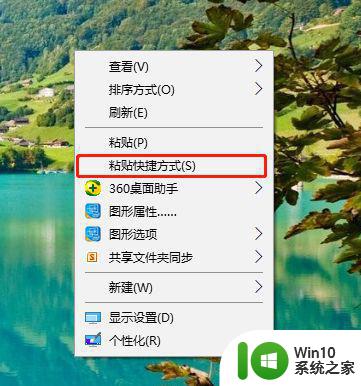
以上就是创建快捷方式到桌面的方法,有想把应用快捷方式放到桌面上的,可以按上面的方法来进行操作。